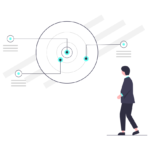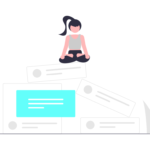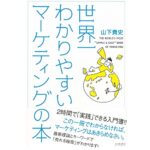コピペチェッカーでコピー判定(コピーの疑い)が出る時に試したいこと
コピペをチェックするサイトで一番使われているのがコピペチェッカー(CopyContentDetector)ですが、最近仕様が変わりデータの削除が有料になってしまいました。
Webライターなど、このコピペチェッカーでの判定をしてから納品というケースも多くあると思いますが、今まで無料で使えたのに…とお困りの人も多いのではないでしょうか。
ただ現状でいくつか無料のまま使いこなす方法があるのでご紹介したいと思います。
通常の使用であればこれで問題なく無料でいけると思うので参考にしてください。
コピペチェッカーのおさらい
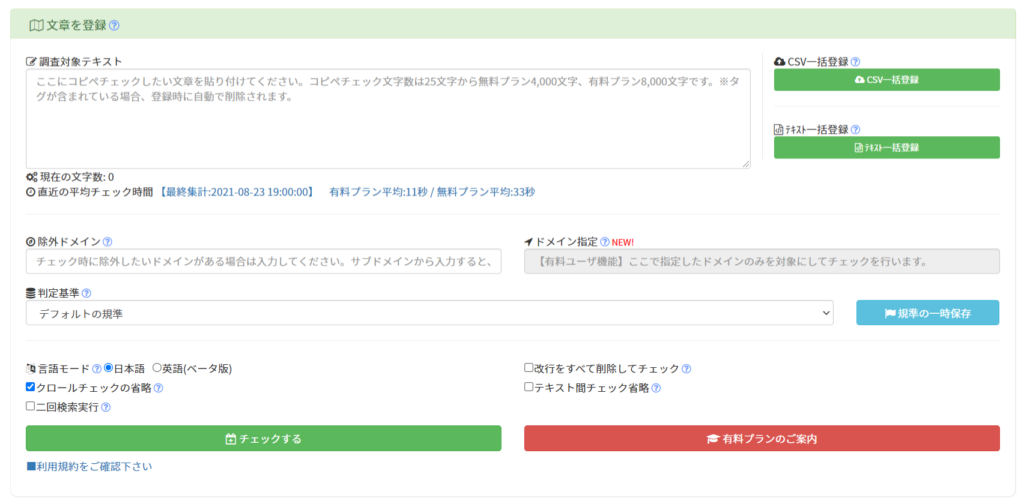
そもそものコピペチェッカーの使い方ですが、まずは「調査対象テキスト」のところにチェックしたい文章をコピペします。
そして左下の「チェックする」をクリック。
しばらく待つとチェックが完了して通知が出るので、ページを再読み込み(ブラウザの更新ボタンを押す)、これで判定結果が下に出る仕組みになります。
コピーの疑いの場合は、右端の詳細ボタンをクリックするとどの箇所が他のサイトのページを被っているかがわかるようになっているので、そこを修正すればOK、こういった使い方が一般的となります。
コピペチェッカーはデータ削除しないとコピー判定
コピペチェッカーでは同じような文章を何回もチェックすると、そのデータがコピペチェッカー側に残って修正したのにコピー判定になってしまうという結果が出てしまいます。
これが以前の使用ではデータの削除が無料バージョンでできたのですが、今は有償で登録しないと使えなくなってしまっています。
これを回避するための基本としては、文章がほぼ完成した後にこのサイトでチェックするというのをまず徹底してください。
ムダに心配になってコピペチェックを繰り返しても意味がないのでチェックは最小限にすることがまず大前提になります。
ブラウザを変える
それでも二回ぐらいはどうしてもチェックしなくてはいけないシチュエーションが出てくると思います。
そこで最初に試したいのが、ブラウザを変えるということ。
これでまた別のユーザーとして認識され、前のデータが残っていない状態でチェックができます。
Chromeを普段使っていたら、Firefoxに変えるなどすることで更の状態で使えるということになります。
データが残る残らないということはクッキーの削除で前のが消えるかと思い試しましたが、クッキーの削除では同じブラウザでやった場合には意味がありませんでした。
ユーザー登録をする
さらにもう3回目、4回目とチェックしなくてはいけない状況に追い込まれた時はユーザー登録をしてください。
メールアドレスがあれば登録可能で、登録の際に名前や電話番号を記入しなくてはいけないのですが、現状はメアドは正しくないといけませんが他は適当で登録できます。
フリーのメアドなど2、3個持っている人がほとんどだと思うので、メアドの数の分だけチェックはできるということになります。
Gmail、ヤフーメールなど登録していない人の方が少ないと思いますが、もし登録していない人がいたら、コピペチェッカーでの複数回利用には必要になってくるのでこれを機に登録してみてください。
まとめ
ライターとしての仕事の受注以外でも自身のブログ記事など、コピペチェックは必須だと思います。
基本的に上記の二つのやり方で無料のままコピペチェッカーを利用できるのでぜひ参考にしてください。